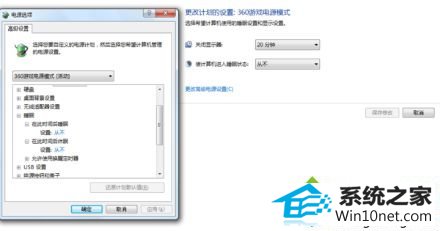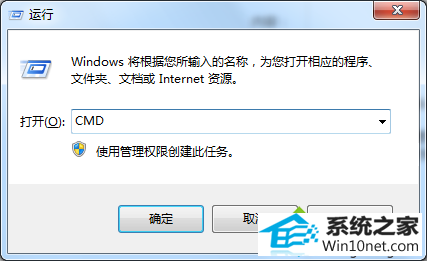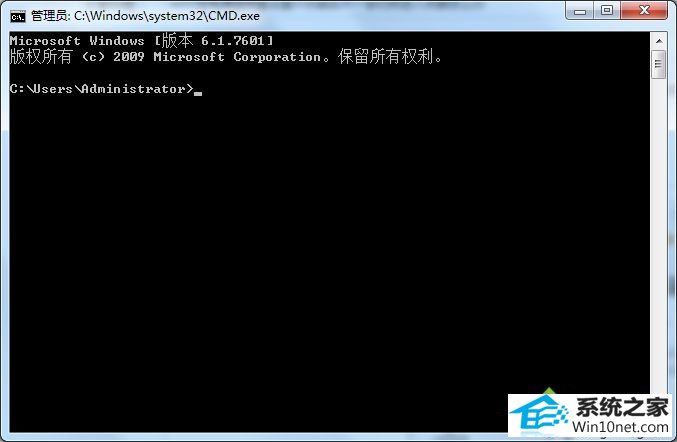大神教您win10系统在电源选项里设置不休眠后不一会仍然进入休眠的步骤
时间:2019-05-23作者:xp系统之家 来源:http://www.37m.cn
今天小编分享一下win10系统在电源选项里设置不休眠后不一会仍然进入休眠问题的处理方法,在操作win10电脑的过程中常常不知道怎么去解决win10系统在电源选项里设置不休眠后不一会仍然进入休眠的问题,有什么好的方法去处理win10系统在电源选项里设置不休眠后不一会仍然进入休眠呢?今天本站小编教您怎么处理此问题,其实只需要1、点击“开始——搜索”,输入“CMd”,然后在搜索结果中右键CMd选择以管理员运行; 2、在打开的管理员CMd窗口中,输入 powercfg -h off后按回车;就可以完美解决了。下面就由小编给你们具体详解win10系统在电源选项里设置不休眠后不一会仍然进入休眠的图文步骤:
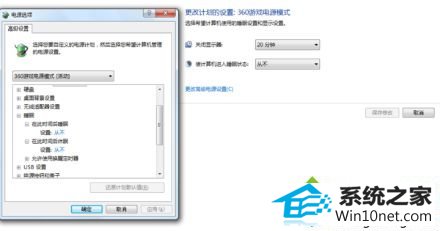
具体如下:
1、点击“开始——搜索”,输入“CMd”,然后在搜索结果中右键CMd选择以管理员运行;
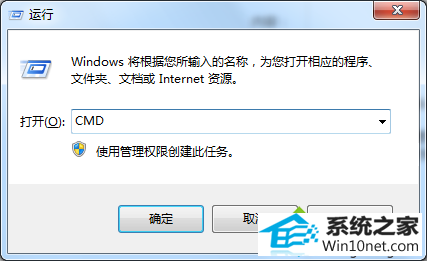
2、在打开的管理员CMd窗口中,输入 powercfg -h off后按回车;
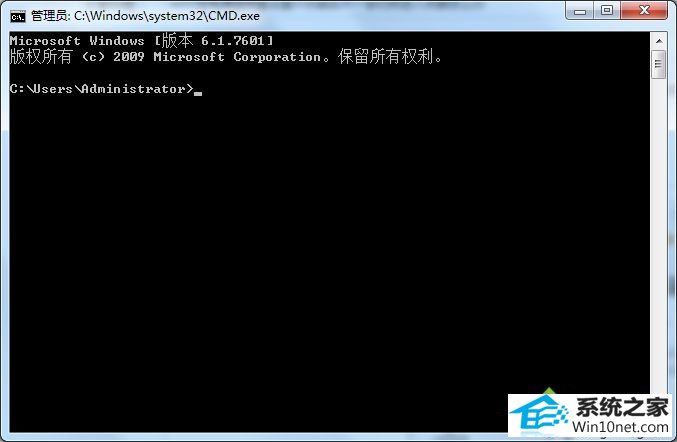
3、点右下角的电池,选择更多电源选项,然后在你现在的电源计划后面有个更改计划设置,然后在连接电源下使计算机进入睡眠状态上改为从不,就好了。
上文教程内容就是win10在电源选项里设置不休眠后不一会仍然进入休眠的图文步骤,设置之后,电脑就不好进入休眠了。
相关教程:win8电源选项win10电源选项没有休眠win10电源选项没有休眠xp系统不支持休眠win10设置不待机不休眠